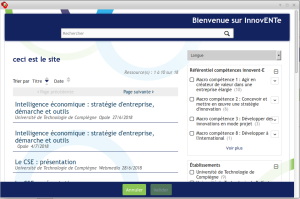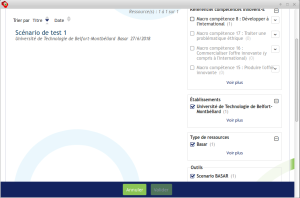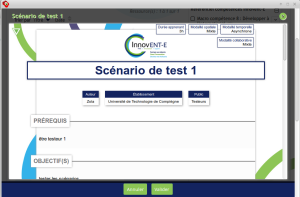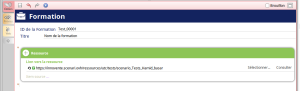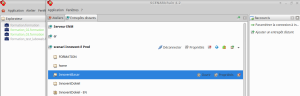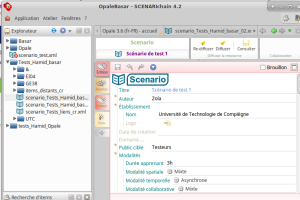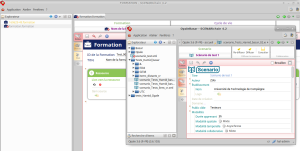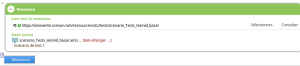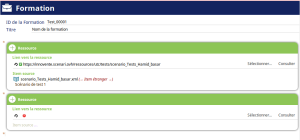Ajouter des ressources dans un objet formation
Dans un objet formation on intègre les ressources pédagogiques qui ont préalablement été déposées dans le centre de ressources.
Accéder au dépôt via l'item formation
En accédant au dépôt on pourra sélectionner une ressource. Pour plus de lisibilité dans la catalogue, on privilégiera dans le process d'intégrer d'abord les scénarios (Basar) de la formation
Se positionner sur le champ ressource ciblé et Clic sur
"Sélectionner..."Vous avez maintenant accès au centre de ressources et au moteur de recherche
Rechercher la ressource ciblée
Ajouter la ressource
Clic sur la ressource permet de la sélectionner et de la visualiser
Clic sur "
valider" pour confirmer le choixLa ressource est intégrée
Ajouter le fichier source (optionnel)
Ouvrir l'atelier contenant la fichier source⚓
Optionnellement, pour chaque ressource Scenari on pourra également intégrer l'item principal d'édition, dit "item source" si jamais on veut le rendre disponible pour édition. Ici, il s'agira de l'item scénario "scenario_Tests_Hamid_Basar" qui est dans l'atelier Basar
Ouvrir dans une deuxième fenêtre l'atelier ciblé (ici Basar) en passant par le menu "
fenêtres" puis choisir "nouvelle fenêtre"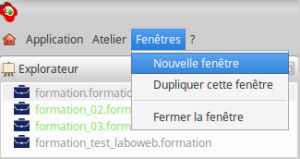
Déployer le champ item source en double cliquant dessus de manière à faire apparaître le dossier dans lequel on fera glisser la ressource source
Sélectionner ensuite l'atelier cible (ici InnoventBasar")
Sélectionner la ressource source⚓
retrouver le scénario puis sélection
Ajuster taille fenêtres⚓
Régler la taille des fenêtres de manière à visualiser les deux ateliers (FORMATION et ici InnoventBasar)
Déposer la ressource source source⚓
Glisser-déposer l'item scénario sur l'icône
 du champ "item source"
du champ "item source"L'item source est maintenant intégré
Ajouter une autre ressource du dépôt
Un nouveau champ ressource est maintenant disponible